- Votre PC peut être utilisé comme DVR en installant Windows Media Center et en configurant quelques détails.
- Dans cet article, nous vous guiderons tout au long du processus.
- Découvrez plus de trucs et astuces et tirez le meilleur parti de votre appareil en utilisant nos recommandations dans le Hub Windows 10.
- Utilisez nos tutoriels techniques sur le Comment faire pour trouver les bonnes réponses à toute question liée au numérique.

Ce logiciel maintiendra vos pilotes opérationnels, vous protégeant ainsi des erreurs informatiques courantes et des pannes matérielles. Vérifiez tous vos pilotes maintenant en 3 étapes faciles :
- Télécharger DriverFix (fichier de téléchargement vérifié).
- Cliquez sur Lancer l'analyse pour trouver tous les pilotes problématiques.
- Cliquez sur Mettre à jour les pilotes pour obtenir de nouvelles versions et éviter les dysfonctionnements du système.
- DriverFix a été téléchargé par 0 lecteurs ce mois-ci.
Les milléniaux ou les jeunes générations pourraient ne pas comprendre la difficulté d'avoir à attendre une certaine heure pour
regardez votre émission de télévision ou votre film préféré.Aujourd'hui, le temps n'est plus un facteur. Télévision par câble, YouTube, torrents, et les abonnements en ligne à la vidéo à la demande ont changé le paysage de sorte que en train de regarder vos films ou séries préférés, à tout moment et depuis n'importe quel endroit, en quelques clics.
L'achat d'un enregistreur vidéo numérique (DVR) autonome ou même sa location peut s'avérer coûteux au fil du temps, donc si vous n'avez pas de DVR, plusieurs options sont disponibles. Et l'un est utiliser votre propre PC comme DVR.
Aussi étrange que cela puisse paraître, surtout si vous ne l'avez pas encore essayé, cela fonctionne réellement, que vous utilisiez un ancien ou un nouveau PC.
Comment puis-je utiliser mon PC comme DVR ?
Avant d'entrer dans les détails, vous avez besoin de quatre choses :
- UNE récepteur TV pour sélectionner les signaux de diffusion TV pour Windows Media Center. Si votre PC n'en a pas, vous pouvez acheter un périphérique interne (branché sur la carte mère de votre PC) ou un périphérique externe (branché sur le port USB). Si vous avez un décodeur câble, vous n'avez pas besoin d'une carte tuner TV.

- signal de télévision. Vérifiez que votre zone de résidence dispose d'une réception OTA (over the air) suffisante pour les signaux TV et les chaînes locales.

- 500 Go ou plus d'espace sur le disque dur car une émission peut occuper plus de 7 Go.
- le bon logiciel. Dans ce cas, utilisez le système d'exploitation Windows (sauf Windows RT qui n'inclut pas le centre de média Windows Logiciel).

Comment configurer le PC comme DVR ?
- Si vous utilisez la télévision par câble, branchez-la directement à l'arrière de votre ordinateur.
- Utilisez la télécommande Media Center fournie avec votre ordinateur.
- Cliquez sur le bouton vert au centre de la télécommande.
- Du Démarrer l'écran, faites défiler jusqu'à Tâches.
- Cliquez sur Paramètres et sélectionnez LA TÉLÉ.
- Cliquez sur Configurer le signal TV afin que Media Center détecte les programmes et leurs chaînes. (Ceci est fait une fois.)
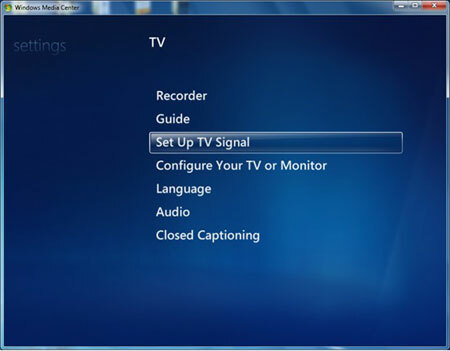
- Retournez au Démarrer écran.
- Frappé Télévision et films.
- Cliquez sur Télévision enregistrée et alors Ajouter un enregistrement.
- Utilisez le Guide pour trouver vos programmes préférés dans Media Center.
- Trouvez le programme que vous souhaitez enregistrer puis cliquez sur Enregistrer sur votre télécommande.
- Clique le Suite bouton pour d'autres options comme Record Series.
Vous pouvez enregistrer autant d'émissions que vous le souhaitez en fonction de la mémoire sur votre ordinateur.
Tous les programmes enregistrés sont enregistrés sur le disque dur de votre ordinateur en tant que fichier .wtv. Si vous souhaitez regarder des programmes que vous avez enregistrés, vous pouvez accéder à l'écran TV enregistrée.
Au lieu de cette configuration, vous pouvez utiliser une application pour diffuser tout votre contenu préféré, pas seulement le contenu vidéo. CyberLink PowerDVD peut parfaitement servir de lecteur multimédia pour les vidéos, les émissions de télévision, la musique et les photos.
Obtenez le plan Ultra et vous recevez 100 Go de stockage personnel, vous pouvez donc facilement télécharger votre fichier multimédia préféré dans le Cloud, puis le copier et le partager avec vos amis et votre famille.
Vous pouvez également rembobiner, mettre en pause, avancer rapidement ou enregistrer des programmes et les stocker pour une lecture ultérieure, enregistrer plusieurs programmes en même temps, et gravez des DVD de vos programmes enregistrés.

CyberLink PowerDVD
La solution complète pour configurer plusieurs moniteurs sur votre PC et gérer fenêtres en toute simplicité.
Visitez le site Web
Alors, êtes-vous prêt à utiliser votre PC comme DVR ?
Partagez avec nous votre expérience si vous l'avez déjà essayé, et si vous débutez, faites-nous savoir si les étapes énumérées ici vous ont aidé, en déposant votre commentaire dans la section ci-dessous.

